win10网络被禁用了怎么打开网页
- WBOYWBOYWBOYWBOYWBOYWBOYWBOYWBOYWBOYWBOYWBOYWBOYWB转载
- 2023-06-29 17:37:133260浏览
win10网络被禁用了怎么打开网页?使用win10系统的时候,发现网络被禁用了,就没有办法使用电脑,这种情况应该如何解决。很多小伙伴不知道怎么操作,小编下面整理了windows10网络被禁用了恢复教程,如果你感兴趣的话,跟着小编一起往下看看吧!

win10网络被禁用了怎么打开
1、在状态栏右边找到网络连接图标之后,右键点击它,然后选择“打开网络和Internet设置”选项并点击
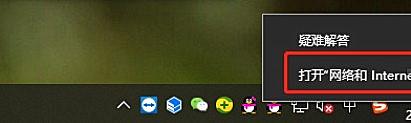
2、打开之后在出现的界面右边,找到并点击打开网络和共享中心
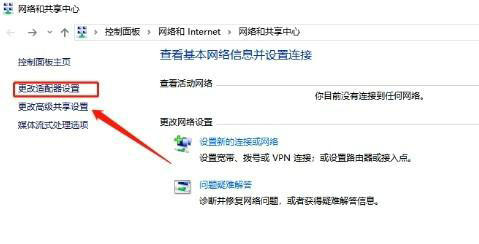
3、点击更改适配器设置这个选项,找到被禁用的网络,右键点击它
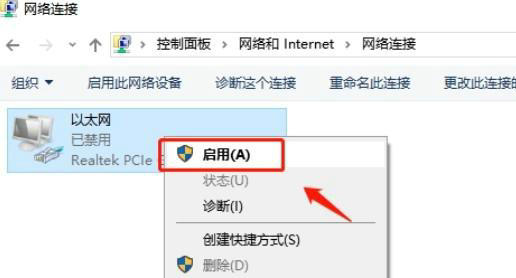
4、选择其中的启用这个选项,将这个禁用的网络选项重新开启就可以了
以上就是【win10网络被禁用了怎么打开网页-windows10网络被禁用了恢复教程】全部内容了,更多精彩教程尽在本站!
以上是win10网络被禁用了怎么打开网页的详细内容。更多信息请关注PHP中文网其他相关文章!
声明:
本文转载于:chromezj.com。如有侵权,请联系admin@php.cn删除
上一篇:win7系统电脑桌面一直出现闪如何解决下一篇:计算机语言有哪些类型

